Wie man den schwarzen Bildschirm Windows 7: detaillierte Anleitung
Schwarzer Bildschirm beim starten des Betriebssystems – eine der häufigsten Fehler, die sich bei den Nutzern. Anzeichen für diesen Fehler von Windows 7 so Aussehen: direkt nach Abschluss des downloads, wenn erscheinen soll Gruß und Dialog zur Auswahl des Benutzers, passiert nichts. Bildschirm bleibt schwarz, keine Steuerelemente werden nicht angezeigt, keine Fehlermeldungen angezeigt. Die Ursachen dieser Probleme können unterschiedlich sein, und um zu verstehen, wie man den schwarzen Bildschirm von Windows 7, müssen Computer selbst zu diagnostizieren und nach einer Lösung suchen.
Unsachgemäße Herunterfahren oder Stromausfall
 Wenn der Fehler beim starten von Windows 7 verbunden mit der unerwarteten Herunterfahren des Computers aus einem Grund, Z. B. Ausfall im Stromnetz, es hilft zu beheben starten der letzten als funktionierend bekannten Konfiguration. Die Essenz der Entscheidung ist, dass Windows zeichnet die wichtigsten Parameter in einer speziellen Datei und mit dem erfolgreichen Start des Computers Stuft Sie als fehlerfreie. Wenn nach dem versehentlichen änderungen dieser Einstellungen kann das System nicht gestartet werden, besteht die Möglichkeit die alte Konfiguration verwenden. Für diesen Zweck ist es notwendig die folgenden Schritte aus:
Wenn der Fehler beim starten von Windows 7 verbunden mit der unerwarteten Herunterfahren des Computers aus einem Grund, Z. B. Ausfall im Stromnetz, es hilft zu beheben starten der letzten als funktionierend bekannten Konfiguration. Die Essenz der Entscheidung ist, dass Windows zeichnet die wichtigsten Parameter in einer speziellen Datei und mit dem erfolgreichen Start des Computers Stuft Sie als fehlerfreie. Wenn nach dem versehentlichen änderungen dieser Einstellungen kann das System nicht gestartet werden, besteht die Möglichkeit die alte Konfiguration verwenden. Für diesen Zweck ist es notwendig die folgenden Schritte aus:
- Computer ausschalten;
- Neu aktivieren;
- Warten, erlischt, wenn der erste Bildschirm, der normalerweise erscheint der name des Motherboards und Modell entweder eine Liste der angeschlossenen Geräte (Festplatten, CD-Laufwerke);
- Halten Sie die Taste F8 drücken und warten, bis das Menü mit einer Auswahl von Aktionen.
Unter den angezeigten Optionen können Sie solche Parameter, wie „Abgesicherter Modus“, „Abgesicherter Modus mit Unterstützung für Netzwerk-Treibern» und andere. Wir finden unter Ihnen die Option „Letzte als funktionierend bekannte Konfiguration“, wählen Sie ihn mit den Tasten mit Pfeilen und drücken Sie die EINGABETASTE.
Mehr:
Lenovo v580c: eine detaillierte übersicht über
Heute haben wir beschlossen, zu schreiben über den Laptop Lenovo v580c. Übersicht ausführliche, da dieser tragbare PC IdeaPad-Serie hat eine hohe Popularität, aber viele Menschen wissen nicht, was zieht das Gerät der Käufer. Das Modell ist schnell un...
Wie löschen Sie den Cache Ihres Computers (Browser)
Sehr oft im Internet finden Sie die Frage: „Wie Cache leeren Computer?». Diese Formulierung gibt ein user-Neuling, der irgendwo gehört, dass die Art und Weise kann die Arbeit des Computers zu verbessern, aber nicht ganz versteht, worüber ...
Muss mit bedauern zugeben, dass der Fortschritt in der informatik-und Multimedia-Technologien neben den offensichtlichen Vorteilen hat eine Reihe von negativen Eigenschaften. Zum Beispiel, als vor einigen Jahren die Anbieter zu einem vernünftigen Pre...
Wenn Sie diesen Menüeintrag wählen 90% der Fälle Booten von Windows Durchlaufen ohne Fehler, und der Computer kehrt zum Normalbetrieb zurückzukehren.
Fehler, verursacht durch die Installation von neuen Treibern
 Wir alle lieben Updates. Die Hersteller von Computerhardware sind sich dessen bewusst und in regelmäßigen Abständen Vorabversionen von Treibern, Tagging Sie als beta-Version. Und wenn bei der Verfolgung ein paar zusätzliche Frames pro Sekunde in Ihre Lieblings-Spiel, die Sie heruntergeladen und diese Version installiert haben und der Computer beim Neustart begegnet Sie einem schwarzen Bildschirm, dann ist auch eine Lösung. Es sollte angemerkt werden, dass dieser Fehler auftreten kann und beim normalen Update, wenn Sie das herunterladen der finalen stabilen Version Treiber, aber die Installation schlägt fehl. In jedem Fall, wenn ein schwarzer Bildschirm kam, nachdem Sie die aktualisierten Treiber für Windows 7, gehen Sie wie folgt vor:
Wir alle lieben Updates. Die Hersteller von Computerhardware sind sich dessen bewusst und in regelmäßigen Abständen Vorabversionen von Treibern, Tagging Sie als beta-Version. Und wenn bei der Verfolgung ein paar zusätzliche Frames pro Sekunde in Ihre Lieblings-Spiel, die Sie heruntergeladen und diese Version installiert haben und der Computer beim Neustart begegnet Sie einem schwarzen Bildschirm, dann ist auch eine Lösung. Es sollte angemerkt werden, dass dieser Fehler auftreten kann und beim normalen Update, wenn Sie das herunterladen der finalen stabilen Version Treiber, aber die Installation schlägt fehl. In jedem Fall, wenn ein schwarzer Bildschirm kam, nachdem Sie die aktualisierten Treiber für Windows 7, gehen Sie wie folgt vor:
- Folgen Sie den Anweisungen im vorherigen Abschnitt, starten das Fenster mit der Auswahl der Startoptionen des Computers;
- Pfeiltasten wählen Sie die Option „Abgesicherter Modus mit Netzwerk-Unterstützung Treiber” und drücken Sie die EINGABETASTE.
Als Nächstes müssen Sie warten, bis der Bootvorgang abgeschlossen ist. Im abgesicherten Modus deaktiviert unnötige Dienste und Treiber, inklusive Treiber für Sound-und Grafikkarte, so dass die Einführung des Systems in diesem Modus tritt fast immer erfolgreich, wenn das Problem liegt in Ihnen. Entfernen Sie den problematischen Treiber und ersetzen Sie ihn einen. Dies geschieht wie folgt:
- Klicken Sie mit der rechten Maustaste auf das Symbol „Computer”, wählen Sie im Kontextmenü die „Eigenschaften».
- In dem sich öffnenden Fenster im linken Teil, finden Sie das Element „Geräte-Manager” und klicken diese an.
- Suche in der Liste der Geräte Abschnitt „Grafikkarten», erweitern Sie ihn durch einen Doppelklick mit der linken Maustaste.
- Mit der rechten Maustaste auf den Namen der Grafikkarte, öffnen Sie das Kontextmenü, wählen Sie „Eigenschaften».
- Im erscheinenden Fenster öffnen Sie die Registerkarte „Treiber” und wählen Sie eine der möglichen Aktionen aus:
- „Rollback» (entfernt die aktuelle Version des Grafiktreibers behoben wurden, wieder hergestellt, die vorhergehende);
- „Löschen“ (komplett gelöscht und die aktuelle Version des installierten Treibers aus dem System).
Wenn möglich, dann besser wählen Sie die Option „Rollback». In eine der Optionen nach der Auswahl der Aktion Folgen Sie den Anweisungen „Assistenten», warten Sie, bis der Vorgang abgeschlossen ist und starten Sie Ihren Computer. Beachten Sie, dass nach dem vollständigen entfernen von Treibern aus dem System, müssen Sie Sie erneut herunterladen von der Website des Herstellers oder Datenträger, ging die im Bundle mit Hardware.
Schwarzer Bildschirm nach der Installation irgendwelche Programme
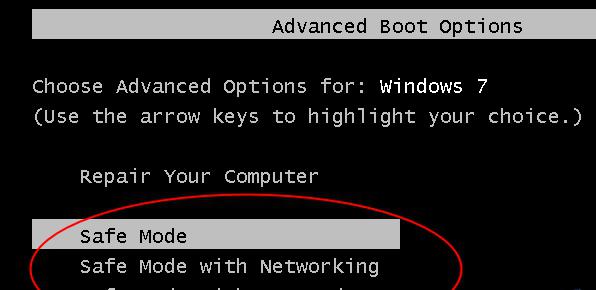 Dieses Szenario ist sehr einfach und fast genau wiederholt die Schritte des vorherigen Abschnitts, so dass die meisten Leser wahrscheinlich schon gedacht haben, wie man den schwarzen Bildschirm Windows 7 erschien, die nach der Installation einer neuen Software. Die Vorgehensweise ist wie folgt:
Dieses Szenario ist sehr einfach und fast genau wiederholt die Schritte des vorherigen Abschnitts, so dass die meisten Leser wahrscheinlich schon gedacht haben, wie man den schwarzen Bildschirm Windows 7 erschien, die nach der Installation einer neuen Software. Die Vorgehensweise ist wie folgt:
- Folgen Sie den Anweisungen im vorherigen Abschnitt, starten Sie den Computer im abgesicherten Modus.
- Drücken Sie die „Start” -> „Systemsteuerung».
- Finden Sie die Option „Programme und Funktionen” und klicken Sie darauf.
- Wird eine Liste von Programmen und Komponenten, dargestellt als Tabelle. Muss Sortieren Sie die Liste nach Installationsdatum Klick auf соответвующий Spalte, dann gehen Sie auf die Suche nach Programmen, die installiert wurden pro Tag mit dem schwarzen Bildschirm.
- Markieren Sie die Komponente, indem Sie einmal mit der linken Maustaste, und drückendie angezeigte Schaltfläche „Löschen“.
Danach sollten Sie den Computer neu starten und die Ergebnisse zu bewerten.
Schwarzer Bildschirm, verursacht durch die änderung von Systemeinstellungen
Es Gibt Fälle, dass das Programm deinstallieren, das führte zur Anzeige eines schwarzen Bildschirms nicht ausreicht. Viele der Programme, sondern auch die offiziellen Updates von Microsoft, neben dem kopieren der eigenen Dateien auf der Festplatte, ändern und einige Einstellungen des Systems. Wenn mit Ihnen genau passiert ist, und Sie nicht wissen, wie man den schwarzen Bildschirm von Windows 7 und die alten Einstellungen wiederherstellen, müssen Sie Folgendes tun:
- Folgen Sie den Anweisungen im vorherigen Abschnitt, starten Sie den Computer im abgesicherten Modus;
- Die Schaltfläche „Start“ und in die Suchleiste eingeben, das Wort „retten“;
- In den angezeigten Suchergebnissen wählen Sie „Systemwiederherstellung», indem Sie einmal mit der linken Maustaste;
- Im erscheinenden Fenster auf „Weiter»;
- Wählen Sie einen Wiederherstellungspunkt, die notwendig ist, um ein Rollback-System, und klicken Sie erneut auf „Weiter“, dann auf „Fertig“.
Keine Sorge für die Sicherheit der Dateien, die von späteren Datum, bis zu dem wir uns entschieden zurück: bei der Wiederherstellung von Dateien, die Sie erstellt haben, sind davon nicht betroffen. Müssen wir warten den Vorgang abzuschließen und wieder starten.
Wenn nichts hilft
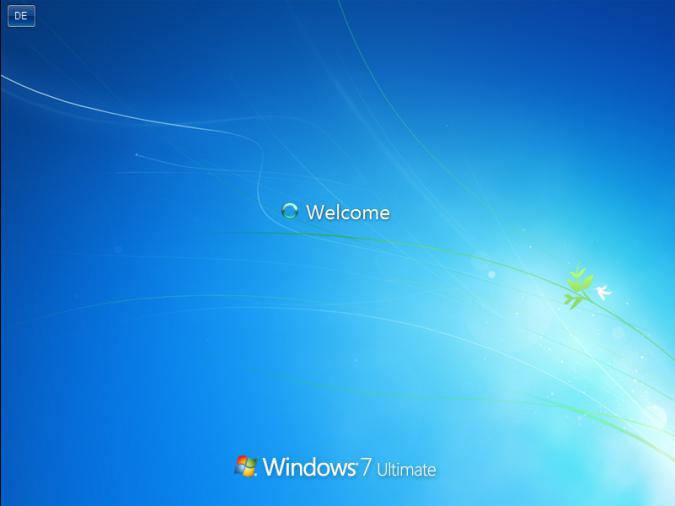 Wenn alle Möglichkeiten, die oben beschriebenen, nicht hilft, und Sie immer noch nicht wissen, wie man den schwarzen Bildschirm von Windows 7, ist es eine überlegung Wert über Radikale Maßnahmen sprechen. Gewöhnliche Benutzer können die Hilfe in spezialisierten Service-Center, wo bereits die Profis entlasten Sie von diesem Fehler. Fortgeschrittene können versuchen, Windows neu installieren. Diese Maßnahme erfordert zwar einige Kenntnisse und Vorbereitung, aber garantiert hundertprozentig erfolgreich bei der Beseitigung von schwarzen Bildschirm. In jedem der ausgewählten Szenarien sollten Sie eine Sicherungskopie der notwendigen Dateien, die nach der Anmeldung im abgesicherten Modus starten, und erst dann zu handeln beginnen.
Wenn alle Möglichkeiten, die oben beschriebenen, nicht hilft, und Sie immer noch nicht wissen, wie man den schwarzen Bildschirm von Windows 7, ist es eine überlegung Wert über Radikale Maßnahmen sprechen. Gewöhnliche Benutzer können die Hilfe in spezialisierten Service-Center, wo bereits die Profis entlasten Sie von diesem Fehler. Fortgeschrittene können versuchen, Windows neu installieren. Diese Maßnahme erfordert zwar einige Kenntnisse und Vorbereitung, aber garantiert hundertprozentig erfolgreich bei der Beseitigung von schwarzen Bildschirm. In jedem der ausgewählten Szenarien sollten Sie eine Sicherungskopie der notwendigen Dateien, die nach der Anmeldung im abgesicherten Modus starten, und erst dann zu handeln beginnen.
Article in other languages:
HI: https://tostpost.com/hi/computers/18004-windows-7.html

Alin Trodden - autor des Artikels, Herausgeber
"Hi, ich bin Alin Trodden. Ich schreibe Texte, lese Bücher und suche nach Eindrücken. Und ich bin nicht schlecht darin, dir davon zu erzählen. Ich freue mich immer, an interessanten Projekten teilzunehmen."
Verwandte News
Wie nehmen Sie ein Video auf Ihrem Computer: überblick über die Programme
Heute werden wir zerlegen die Frage: „Wie ein Video auf dem Computer?» Zur Erreichung dieses Ziels gibt es viele verschiedene Programme. Einige sind kostenlos, andere Kosten Geld. In diesem Artikel Stelle ich die Liste...
Was tun, wenn der Drucker erfasst das Papier
Haben zu Hause den Technik bequem. Manchmal aber auch mit ihm gibt es verschiedene Probleme, wegen denen das Gerät nicht mehr Ihre Funktion erfüllen. Eines der häufigsten Probleme – der Drucker das Papier nicht erfasst. Was ...
Spiel Portal 2: Walkthrough. "Portal 2": Mode, Cheats, Cheats
Lange Zeit Aperture-Science-Labor befand sich in völliger Verwüstung, und über ГЛэДОС bis vor kurzem niemand etwas gehört. Unsere Hauptfigur - Chell - war in der Konservierung eine beträchtliche Zeit. Jetzt ist Sie wieder aufwacht...
Durchgang von «neighbours from hell» - Spiele, genial in seiner Einfachheit
„neighbours“ - Spiel, die Sie wirklich genießen. Sie spielen wie ein Woody, Halunken und Trickster, der gerne nachzustellen Unfug Ihrer ausgeglichenem Nachbarn. Das Spiel ist ein Format der TV-Show. Ihre grundlegende I...
Beste Gaming-Maus: übersicht von Modellen und Bewertungen über Sie
Was ist das wichtigste für jeden Gamer? Natürlich eine gute und hochwertige Maus, weil, wie bequem es in der Hand liegt und wie bequem es zu verwalten, hängt manchmal sehr viel. Holen Sie sich mindestens zum Beispiel eine sehr bel...
Ultrabook Acer - Blick in die Zukunft
Ultrabook Acer Aspire S3 – die moderne, einzigartig in seiner Art das Gerät von der Firma Acer. Die Produktion dieses Modells gibt die Möglichkeit der Firma Acer eintauchen in die Welt der Ultrabooks. Die Hauptaufgabe der Fi...















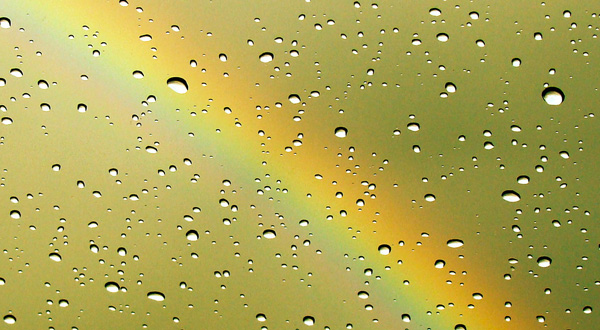
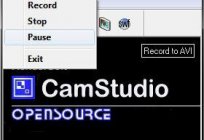





Kommentare (0)
Dieser Artikel wurde noch kein Kommentar abgegeben, sei der erste!